Система Play Маркета является одной из основных платформ для загрузки и обновления игр на устройствах Android. Однако не всегда у пользователей есть доступ к Play Маркету или желание использовать его. Если вы столкнулись с такой ситуацией и хотите узнать, как можно обновить игру без Play Маркета, у вас есть несколько вариантов.
Первым вариантом является загрузка обновлений игр из сторонних источников. Многие разработчики предоставляют возможность скачать и установить обновления с их официальных сайтов. Этот метод не требует наличия Play Маркета на вашем устройстве и позволяет вам получать последние версии игр без каких-либо проблем.
Вторым вариантом является использование альтернативных магазинов приложений, которые предлагают такую функцию, как обновление игр без Play Маркета. Некоторые из этих магазинов предоставляют больший выбор игр и более удобный интерфейс, чем Play Маркет, делая процесс обновления игр более простым и удобным.
Независимо от того, какой из этих способов вы выберете, важно помнить о том, что безопасность всегда должна быть на первом месте. Убедитесь, что загружаемые вами обновления и магазины приложений являются надежными и безопасными. Также регулярно обновляйте свое устройство, чтобы избежать уязвимостей и проблем с безопасностью.
Подготовка к обновлению

Перед тем, как обновить игру без использования Play Маркета, необходимо выполнить несколько предварительных шагов:
1. Проверьте наличие новой версии игры.
Прежде чем приступить к обновлению игры, убедитесь, что доступна новая версия. Для этого может потребоваться посетить официальный веб-сайт разработчика игры или другие доверенные источники, где можно найти официальные обновления.
2. Сохраните данные игры.
Перед обновлением игры рекомендуется сохранить свои сохраненные файлы и другие данные игры. Обновление может сбросить прогресс или удалить сохраненные данные, поэтому важно предусмотреть возможность восстановления данных после обновления.
3. Разрешите установку приложений из неизвестных источников.
В большинстве случаев, обновление игры без использования Play Маркета потребует разрешения установки приложений из неизвестных источников. Эту опцию можно найти в настройках безопасности вашего устройства. Убедитесь, что эта опция включена перед установкой обновления.
4. Скачайте и установите обновление.
Теперь, когда вы подготовили свое устройство, перейдите на официальный веб-сайт разработчика или другие источники, где доступно обновление. Скачайте файл обновления и следуйте инструкциям для его установки.
5. Проверьте работоспособность обновленной игры.
После установки обновления запустите игру и проверьте, работает ли она нормально. Если возникли какие-либо проблемы во время обновления или после него, обратитесь к поддержке разработчика для получения помощи.
Настройка безопасности

Шаг 1. Включение установки из неизвестных источников
Перед тем как обновить игру без Play Маркета, необходимо включить возможность установки приложений из неизвестных источников на вашем устройстве. Для этого следуйте этим шагам:
- Откройте меню настройки вашего устройства.
- Прокрутите вниз и найдите раздел "Безопасность" или "Защита".
- В разделе "Безопасность" найдите опцию "Неизвестные источники" и установите флажок рядом с ней.
Примечание: Включение этой опции может представлять некоторые риски безопасности, поскольку это позволяет устанавливать приложения из любых источников. Будьте осторожны и устанавливайте только проверенные приложения.
Шаг 2. Скачивание игры из надежного источника
Теперь, когда установка из неизвестных источников включена, вам нужно найти надежный источник для скачивания обновления игры. Вот некоторые рекомендации:
- Найдите официальный сайт разработчика игры и проверьте, доступно ли там обновление.
- Используйте доверенные сторонние магазины приложений, такие как Amazon Appstore или APKMirror.
Примечание: Будьте осторожны и избегайте скачивания игр из ненадежных источников, чтобы избежать установки вредоносных программ на ваше устройство.
Шаг 3. Установка игры скачанного файла
После того, как вы скачали обновление игры, вам нужно установить его на ваше устройство. Для этого выполните следующие действия:
- Откройте файловый менеджер на вашем устройстве.
- Перейдите в папку, где вы сохранили скачанный файл.
- Найдите файл и нажмите на него.
- Вы должны увидеть экран установки игры. Нажмите кнопку "Установить" и следуйте инструкциям на экране.
- После завершения установки, игра будет доступна на вашем устройстве и вы сможете наслаждаться ею.
Примечание: Если во время установки вы получаете сообщение об ошибке, попробуйте проверить, является ли скачанный файл полностью загруженным и убедитесь, что включена установка из неизвестных источников.
Теперь вы знаете, как обновить игру без Play Маркета. Будьте осторожны при установке приложений из неизвестных источников и всегда проверяйте надежность источника перед загрузкой файлов.
Изменение настроек устройства
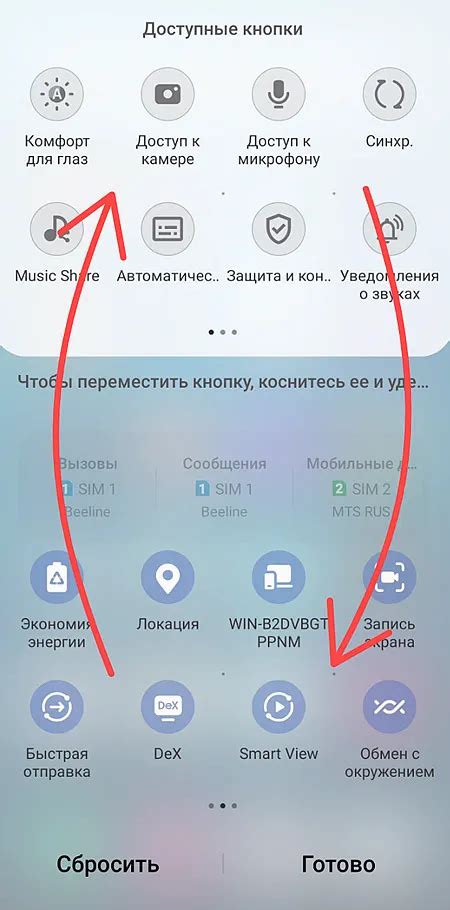
Для того чтобы обновить игру без Play Маркета, вам необходимо сделать изменения в настройках вашего устройства.
1. Откройте Настройки на вашем устройстве.
2. Прокрутите страницу вниз до раздела Безопасность.
3. Нажмите на опцию Неизвестные источники.
4. В появившемся окне поставьте галочку рядом с опцией Разрешить установку приложений из источников, отличных от Play Маркета.
5. Нажмите на кнопку ОК, чтобы сохранить изменения.
Теперь вы можете обновлять игру, скачивая новые версии приложения из других источников.
Важно помнить, что установка приложений из неизвестных источников может повлечь за собой риски безопасности, поэтому будьте осторожны и скачивайте игры только с проверенных ресурсов.
Загрузка APK-файла игры
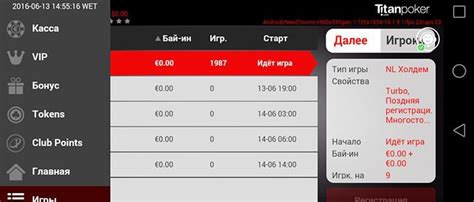
Следуя инструкции разработчика или официального сайта игры, найдите раздел загрузок или "Download".
- 1. Откройте браузер на своем устройстве и введите адрес официального сайта игры.
- 2. Найдите раздел загрузок или "Download".
- 3. В этом разделе вы должны найти ссылку для скачивания APK-файла игры.
- 4. Нажмите на ссылку и файл начнет загружаться на ваше устройство.
- 5. Дождитесь завершения загрузки.
После завершения загрузки можно приступить к установке обновленного APK-файла на вашем устройстве. Большинство устройств требуют включения опции "Неизвестные источники" в настройках безопасности.
Теперь у вас есть возможность обновить игру без использования Play Маркета и наслаждаться новыми функциями и исправлениями!
Установка игры

Чтобы установить игру без Play Маркета, нужно скачать файл установки (обычно с расширением .apk) с официального сайта разработчика игры или с надежного стороннего источника. Перед тем как установить файл, необходимо разрешить установку приложений из неизвестных источников. Для этого нужно зайти в настройки Android-устройства, перейти в раздел "Безопасность" или "Настройки безопасности" и поставить галочку напротив опции "Неизвестные источники".
После того как файл установки скачан и установка из неизвестных источников разрешена, нужно найти файл в файловом менеджере, нажать на него и выполнить установку. При установке могут потребоваться определенные разрешения, например, доступ к хранилищу или к контактам. Обязательно ознакомьтесь с запрашиваемыми разрешениями и согласитесь на их предоставление, если они кажутся вам безопасными.
После завершения установки игра будет доступна на вашем Android-устройстве и вы сможете запустить ее через главное меню устройства или экран приложений. Проверьте, что у вас достаточно свободного пространства на устройстве для установки игры и хранения ее данных.
Если вы решили удалить установленную игру, вы можете сделать это через настройки вашего Android-устройства или через экран приложений. Избавляться от игры можно аналогично обычным приложениям из Play Маркета.
Разрешение установки из неизвестных источников
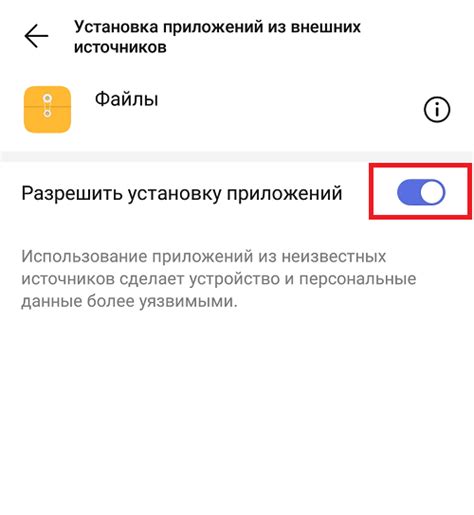
Чтобы обновить игру без использования Play Маркета, необходимо разрешить установку из неизвестных источников на вашем устройстве. Это позволит вам загружать и устанавливать приложения и обновления из других источников, включая файлы APK.
Для того чтобы разрешить установку из неизвестных источников, следуйте инструкции:
- Откройте настройки вашего устройства.
- Выберите меню безопасности или защиты.
- Найдите параметр "Неизвестные источники" и активируйте его, поставив галочку в соответствующем поле.
- Подтвердите, что вы хотите разрешить установку из неизвестных источников.
После этого вы сможете загружать и устанавливать обновления игры, используя файлы APK. Обратите внимание, что установка из неизвестных источников может представлять определенные риски безопасности, поэтому будьте осторожны и получайте приложения только с надежных и проверенных источников.
Запуск обновления игры
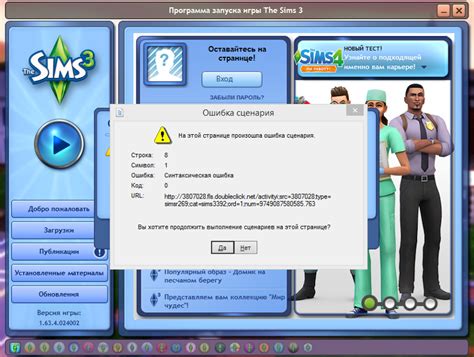
Когда вы успешно установили загруженный файл игры на свое устройство Android, настало время запустить обновление. Прежде чем начать, убедитесь, что у вас есть достаточное количество свободного места на устройстве для установки обновления. В противном случае, вам может потребоваться удалить ненужные файлы или приложения, чтобы освободить место.
Чтобы запустить обновление игры, выполните следующие шаги:
- Откройте файловый менеджер на вашем устройстве Android. Некоторые популярные файловые менеджеры включают ES File Explorer, Solid Explorer и Astro File Manager.
- Навигируйте к месту, где вы сохранили загруженный файл игры. Обычно это будет папка "Загрузки" или "Папка игр".
- Найдите загруженный файл игры и нажмите на него, чтобы начать установку обновления.
- Следуйте инструкциям на экране, чтобы завершить процесс установки обновления игры.
- После завершения установки, вы можете найти значок обновленной игры на главном экране вашего устройства или в меню приложений.
Теперь у вас должна быть последняя версия игры, и вы можете наслаждаться игрой со всеми новыми функциями и исправлениями ошибок! Помните, что если у вас возникли проблемы с обновлением игры, вы всегда можете обратиться к разработчикам игры для получения дополнительной поддержки и рекомендаций.
Проверка работоспособности

После того, как вы обновили игру без Play Маркета, рекомендуется проверить ее работоспособность перед запуском.
Вот несколько шагов, которые помогут вам провести проверку:
- Запустите игру и убедитесь, что она открывается без ошибок.
- Проверьте все основные функции игры, такие как начало новой игры, сохранение прогресса, загрузка уровней и т.д.
- Проверьте актуальность игрового контента и проверьте, что все текстуры, звуки и анимации работают правильно.
- Протестируйте игру на разных устройствах и разрешениях экрана, чтобы убедиться, что она адаптирована для всех типов устройств.
Если вы обнаружите какие-либо проблемы или ошибки в работе игры, рекомендуется связаться с разработчиками и предоставить им детальное описание проблемы. Они смогут исправить ошибку и выпустить обновление.
Завершение процесса обновления
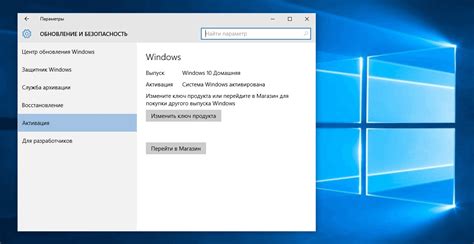
После того, как файл с обновлением игры был успешно установлен на ваше устройство, нужно завершить процесс обновления.
1. Закройте все активные приложения на вашем устройстве. Убедитесь, что обновление полностью завершено, прежде чем запустить игру.
2. Перезапустите ваше устройство. Это поможет избежать возможных проблем, связанных с установкой обновления и обеспечит более стабильную работу игры.
3. Проверьте, что обновление было успешно установлено. Откройте игру и просмотрите версию игры в настройках. Если версия соответствует последней доступной, значит обновление прошло успешно.
4. Если вы столкнулись с какими-либо проблемами в процессе обновления или загрузки игры, рекомендуется обратиться в службу поддержки разработчика игры. Они могут помочь вам решить любые проблемы и ответить на ваши вопросы.
Теперь вы готовы насладиться обновленной версией вашей любимой игры! Не забывайте регулярно проверять наличие новых обновлений, чтобы быть в курсе всех последних изменений и исправлений игры.